4D v16
Página Mantenimiento
 Página Mantenimiento
Página Mantenimiento
La página Mantenimiento ofrece información sobre el funcionamiento actual de la base. También ofrece acceso a las funciones de mantenimiento básicas:
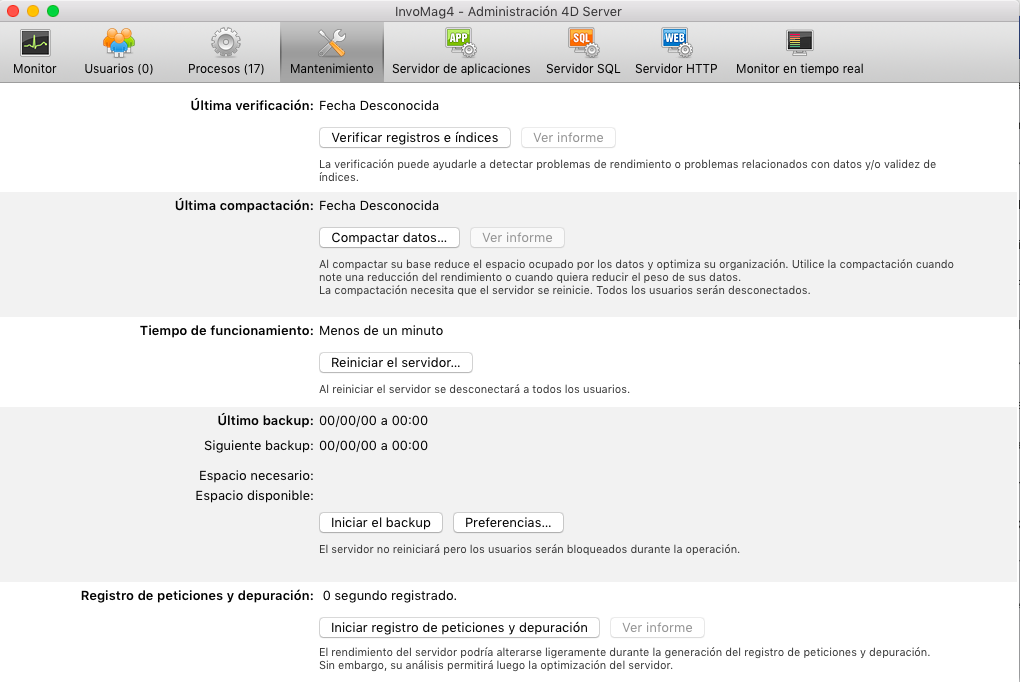
- Última verificación: esta área indica la fecha, la hora y el estado de la última verificación de datos efectuada en la base. Para mayor información sobre la verificación de datos, consulte el manual de Diseño.
El botón Verificar registros e índices permite lanzar directamente la operación de verificación, sin interrupción del servidor. Note que el servidor puede ralentizarse durante la operación.
Todos los registros e índices de la base se verifican. Si quiere definir la verificación o tener opciones adicionales, necesitará el Centro de seguridad y de mantenimiento (CSM).
Después de la verificación, se genera un archivo de informe en formato XML y HTML en el servidor en la carpeta Logs ubicada junto al archivo de estructura de la base. El botón Ver informe (llamado Descargar informe si la operación se ha efectuados desde una máquina cliente) permite mostrar el archivo en su navegador. - Última compactación: esta área indica la fecha, hora y el estado de la última compactación de datos de la base. Para mayor información sobre el procedimiento de compactación de datos, consulte el manual de Diseño.
El botón Compactar los datos... permite lanzar directamente una operación de compactación de los datos. Esta operación requiere detener el servidor: cuando hace clic en este botón, aparece la caja de diálogo de cierre de la base 4D Server, permitiéndole elegir el modo de interrupción de la operación:
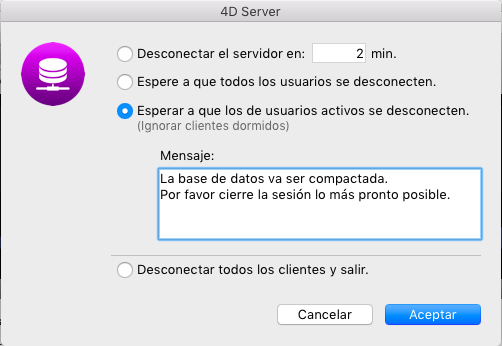
Para mayor información sobre esta caja de diálogo, consulte la sección Salir de 4D Server.
Después de la interrupción de la base, 4D Server efectúa una compactación estándar de los datos de la base. Si quiere opciones adicionales, necesitará el Centro de seguridad y de mantenimiento (CSM).
Una vez termina la compactación, 4D Server reinicia automáticamente la base. Los usuarios 4D pueden entonces reconectarse.
Nota: si la petición de compactación se lleva a cabo desde un equipo 4D client remoto, esta máquina es reconectada automáticamente por 4D Server.
Un archivo de informe se genera en formatos XML y HTML en el servidor en la carpeta Logs ubicada junto al archivo de estructura de la base. El botón Ver informe (llamado Descargar informe si la operación se efectúo desde un equipo cliente) le permite mostrar el archivo en su navegador.
- Duración de funcionamiento: esta área indica la duración del funcionamiento del servidor desde la última vez que se inició (días, horas y minutos).
El botón Reiniciar el servidor... permite reiniciar de inmediato el servidor. Al hacer clic en este botón, aparece la caja de diálogo de cierre de la base 4D Server de manera que puede elegir el modo de interrumpir la operación (ver la sección Salir de 4D Server). Después de reiniciar, 4D Server relanza automáticamente la base. Los usuarios 4D pueden entonces reconectarse.
Nota: si la petición de reinicio se efectúa desde una máquina 4D client remota, esta máquina se reconecta automáticamente por 4D Server. - Último backup: esta área indica la fecha y la hora del último backup de la base y ofrece información sobre el próximo backup automático programado (si lo hay). Los backups automáticos se configuran utilizando la página "Periodicidad" de las Preferencias de la base.
- Próximo backup: fecha y hora del próximo backup automático.
- Espacio necesario: espacio estimado para el backup. El tamaño actual del archivo de backup puede variar de acuerdo a los parámetros (compresión, etc.) y de acuerdo a las variaciones del archivo de datos.
- Espacio disponible: espacio disponible en el volumen de backup.
El botón Backup de la base permite iniciar el backup de la base de inmediato utilizando los parámetros de backup actuales (archivos guardados, ubicación de los archivos, opciones, etc.). Puede ver estos parámetros haciendo clic en el botón de Preferencias.... Durante un backup en el servidor, las máquinas cliente se "bloquean" (pero no se desconectan) y no es posible que nuevos clientes se conecten. - Peticiones y depuración: esta área indica la duración del registro del historial de peticiones y de los eventos de depuración, cuando se activan.
- El archivo de historial de peticiones guarda diferente información sobre las peticiones recibidas por el servidor (excluyendo las peticiones web): hora, número de proceso, usuario, tamaño de la petición, duración del proceso, etc. que puede utilizarse para analizar la operación del servidor. Este archivo se llama 4DRequestsLog_X (siendo X el número secuencial del archivo) y se guarda en la carpeta Logs de la base. Una vez el archivo alcance un tamaño de 10 MB, se cierra y se genera un nuevo archivo, con un número secuencial incrementado.
- El archivo de eventos de depuración almacena cada ejecución de un método, comando 4D o comando de plug-in en un archivo llamado "4DDebugLog.txt", ubicado automáticamente en la subcarpeta Registros de la base, junto al archivo de estructura. Cada evento se registra de manera sistemática en el archivo antes de su ejecución, lo que asegura su presencia en el archivo incluso si la aplicación se cierra inesperadamente. Tenga en cuenta que este archivo se borra y reescribe cada vez que se inicie la aplicación. Puede configurar este archivo con el comando SET DATABASE PARAMETER.
El botón Iniciar el historial de peticiones permite generar un nuevo archivo y activar el modo de registro de las peticiones. Como esto puede deteriorar notablemente el desempeño del servidor, está reservado para la fase de desarrollo de la aplicación.
Una vez activado el registro de peticiones, el título del botón cambia a Detener el historial de peticiones, de manera que puede detener el registro de las peticiones en cualquier momento. Recuerde que iniciar el historial de peticiones luego de detenerlo "borra" el archivo anterior.
Nota: es posible iniciar y detener el historial de peticiones por programación vía el comando SET DATABASE PARAMETER.
El botón Ver informe (llamado Descargar informe si la operación se efectúa desde un equipo cliente) le permite abrir una ventana sistema mostrando el archivo de historial de las peticiones.
Producto: 4D
Tema: Ventana de administración de 4D Server
Manual de 4D Server ( 4D v16)









